Thay vì phải dành nhiều thời gian để thực hiện quá trình nhập lại nội dung từ hình ảnh, có những phương pháp tiện lợi mà bạn có thể sử dụng. Cụ thể, Techcare Đà Nẵng đã hướng dẫn Hướng dẫn cách copy chữ trong ảnh đơn giản nhất. Hãy cùng khám phá những cách thực hiện này ngay dưới đây!
Copy chữ từ ảnh có những ưu điểm gì?
+ Nhập liệu thông tin trên ảnh nhanh chóng: Trong một số trường hợp, hình ảnh chứa đựng các dữ liệu, thông tin quan trọng mà bạn muốn ghi lại. Nếu lượng thông tin ít, bạn có thể nhập liệu thủ công một cách nhanh chóng. Tuy nhiên, đối với những hình ảnh có lượng thông tin lớn, quá trình nhập liệu sẽ trở nên rất mất thời gian. Điều này làm cho sự hỗ trợ từ công cụ sao chép chữ trên ảnh trở nên quan trọng, giúp giảm đáng kể thời gian và công sức cần thiết cho công việc này.
+ Chuyển ngữ: Khi đối mặt với hình ảnh chứa nhiều thông tin và sử dụng ngôn ngữ khác, có thể bạn sẽ nghĩ đến việc sử dụng công cụ dịch hình ảnh của Google. Tuy nhiên, đây không phải là một giải pháp mang lại độ chính xác cao, đặc biệt là khi người dùng cần xử lý thông tin từ văn bản có độ phức tạp cao. Trong trường hợp này, việc sao chép chữ từ ảnh bằng cách chuyển ngữ là một giải pháp tối ưu.
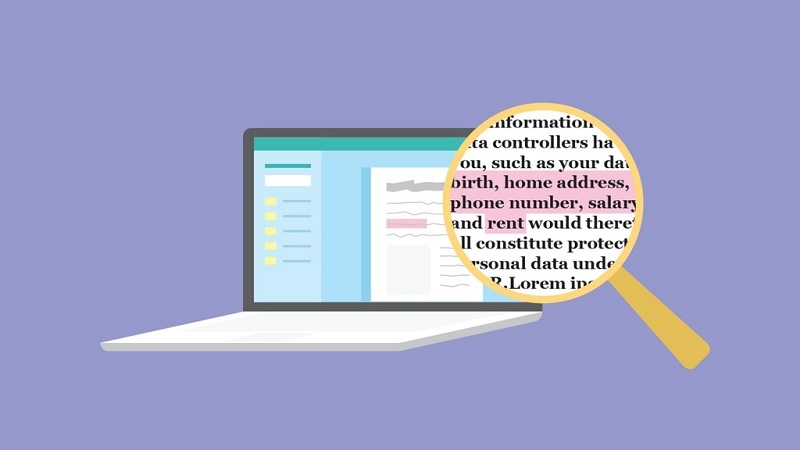
Copy chữ từ ảnh có những ưu điểm gì?
+ Chia sẻ thông tin: Khi bạn muốn chia sẻ nội dung được hiển thị trên hình ảnh với người dùng khác thông qua tin nhắn, các trang mạng xã hội, và các phương tiện truyền thông khác, việc sao chép chữ trên ảnh được đánh giá cao về hiệu quả và sự thuận tiện. Trong tình huống này, quy trình sao chép chữ trên ảnh giúp giảm bớt đáng kể công đoạn gõ từng chữ, tạo ra một trải nghiệm đơn giản và nhanh chóng cho người sử dụng.
Tham khảo thêm: Cách tải nhạc trên Spotify về máy tính nhanh như một cơn gió
Tham khảo thêm: Cách tắt quảng cáo trên Google Chrome chỉ cần một cú nhấp chuột Tham khảo thêm: Top 2 phần mềm làm nét ảnh trên máy tính cực đơn giản
Cách copy chữ trong ảnh trên điện thoại
Copy chữ từ ảnh bằng Google Photos
Đối với cách copy văn bản từ ảnh trên điện thoại được hướng dẫn sau đây. Các bạn có thể áp dụng trên cả điện thoại chạy hệ điều hành iOS và Android. Với các bước thực hiện như sau:
Bước 1: Trước hết, hãy mở ứng dụng Google Photos trên điện thoại của bạn. Tiếp theo, cấp quyền truy cập cho ứng dụng vào thư viện hình ảnh. Sau đó, lựa chọn những bức ảnh mà bạn muốn sao chép nội dung chữ từ trên ảnh.
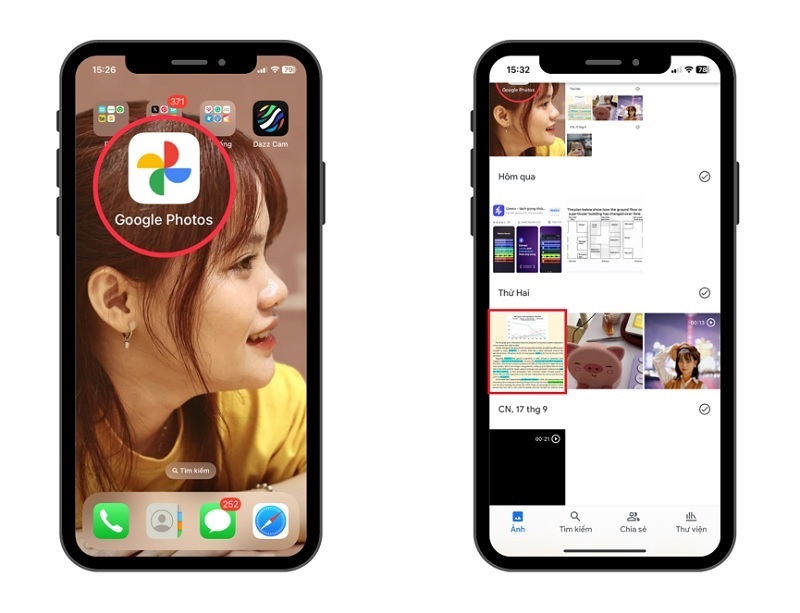
Truy cập vào Google Photos
Bước 2: Chọn Ống kính, sau đó, điều hướng đến mục Văn bản và nhấn vào lựa chọn "Chọn tất cả" nếu bạn muốn sao chép toàn bộ nội dung văn bản từ hình ảnh.
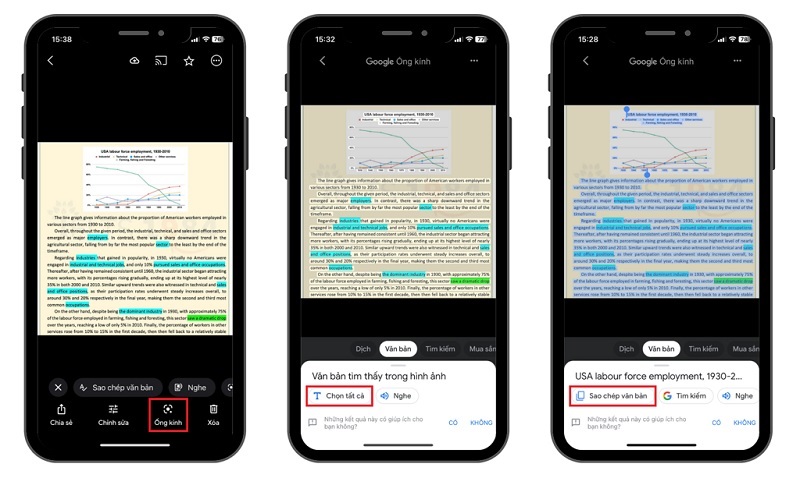
Nhấn vào mục Chọn tất cả
Hoặc, bạn cũng có thể chọn tùy chọn "Sao chép văn bản" để thực hiện việc này. Tuy nhiên, phương pháp này chủ yếu áp dụng khi người dùng muốn sao chép từng đoạn văn bản riêng lẻ từ hình ảnh.
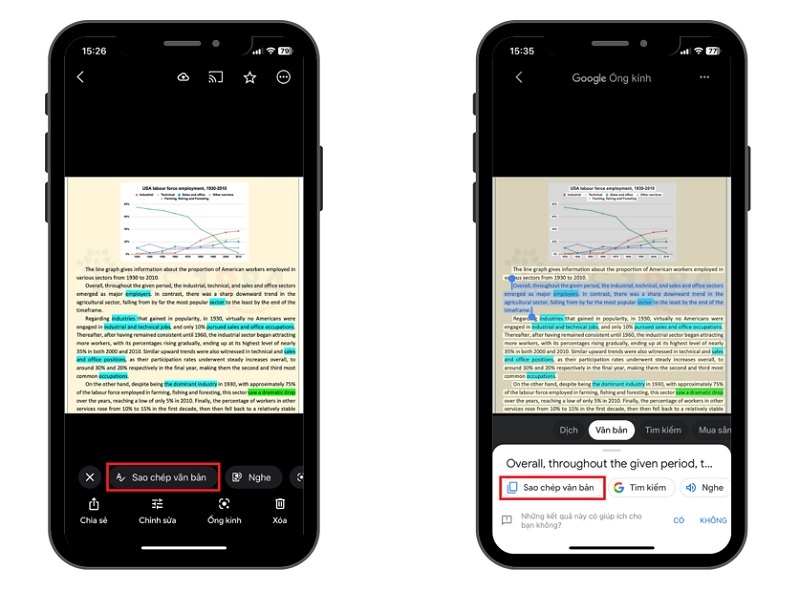
Chọn vào mục Sao chép văn bản
Bước 3: Sau khi bạn đã lựa chọn một trong hai cách thực hiện trên, chỉ cần nhấn vào tùy chọn "Sao chép văn bản" và quá trình sẽ hoàn tất.
Tham khảo thêm: Tổng hợp các phím tắt trong Photoshop thường sử dụng nhất
Tham khảo thêm: Cách tải Photoshop CS6 Full Crack vĩnh viễn siêu đơn giản
Cách copy văn bản từ ảnh trực tiếp trên iPhone
Phiên bản iOS 17 trên điện thoại iPhone mang đến cho người dùng một tính năng mới vô cùng thú vị. Đó chính là tính năng hỗ trợ người dùng sao chép chữ trên ảnh. Với các thao tác thực hiện vô cùng đơn giản như sau:
Bước 1: Trước hết, hãy cài đặt phiên bản iOS 17 trên điện thoại iPhone của bạn. Tiếp theo, mở đoạn hội thoại hoặc truy cập vào bất kỳ ứng dụng soạn thảo tin nhắn nào.
Bước 2: Sau đó, nhấn và giữ vào đoạn văn bản cần xử lý. Tiếp theo, chọn tùy chọn "Tự động điền" và lựa chọn "Quét văn bản".
Bước 3: Bạn đặt camera điện thoại vào phạm vi văn bản bạn muốn sao chép. Sau đó, nhấn nút "Chèn" để lưu đoạn văn bản đã quét được trên thiết bị của bạn.
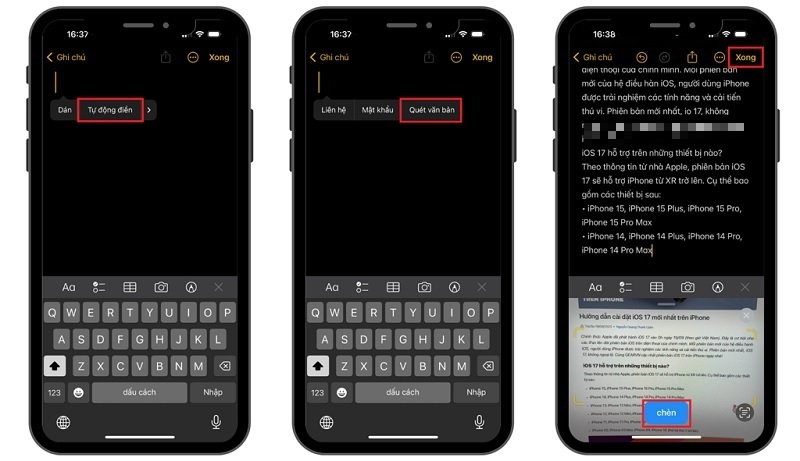
Cách copy văn bản từ ảnh trực tiếp trên iPhone
Sau khi thực hiện hoàn tất các thao tác này là bạn đã copy văn bản từ ảnh trên iPhone đơn giản và nhanh chóng nhất.
Cách copy chữ trong ảnh trên máy tính cực dễ
Copy chữ trong ảnh trên máy tính bằng Google Drive
Bước 1: Mở ứng dụng Google Drive trên thiết bị của bạn. Tiếp theo, tải lên hình ảnh mà bạn muốn sao chép chữ từ trên ảnh.
Bước 2: Sau đó, nhấp chuột phải vào hình ảnh và chọn "Mở bằng". Tiếp theo, chọn "Google Tài liệu" từ danh sách tùy chọn.
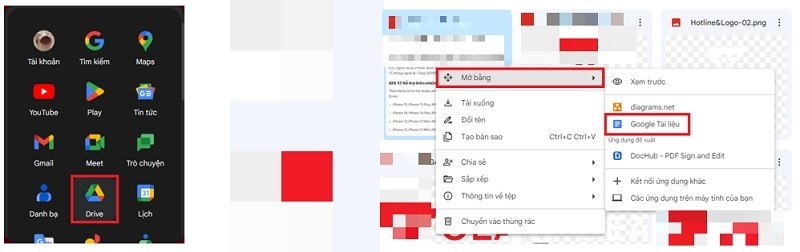
Chọn mục Google Tài liệu
Bước 3: Sau khi chọn Google Tài liệu, đợi một chút để Google Docs xử lý và hiển thị kết quả chính xác nhất.
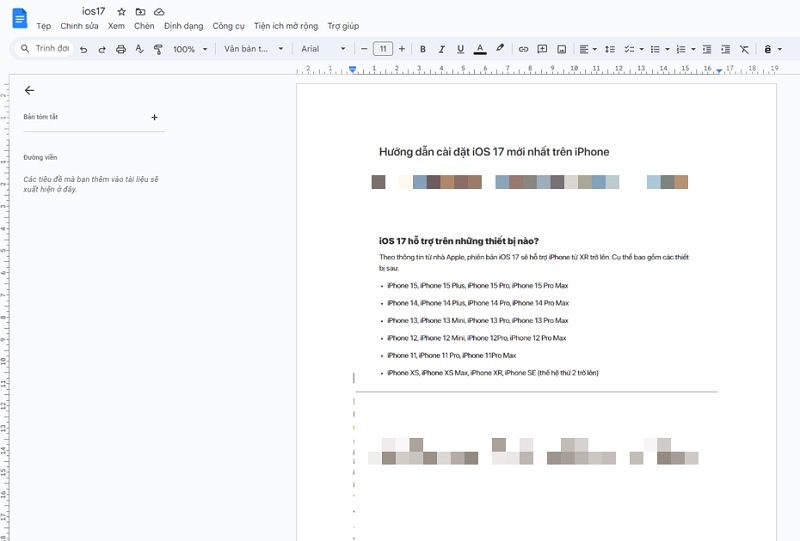
Copy chữ trong ảnh bằng Prepostseo
Bước 1: Bạn hãy truy cập vào trang web Prepostseo thông qua đường link như sau:
https://www.prepostseo.com/image-to-text
Sau đó, bạn tải hình ảnh lên rồi nhấn nút Submit.
Bước 2: Lúc này, bạn hãy chờ đợi trong giây lát để website hỗ trợ xử lý hình ảnh, sao chép lại chữ trên ảnh và hiển thị kết quả chính xác.
Bước 3: Cuối cùng, bạn chỉ cần chọn nút Copy hoặc Tải về để hoàn tất.
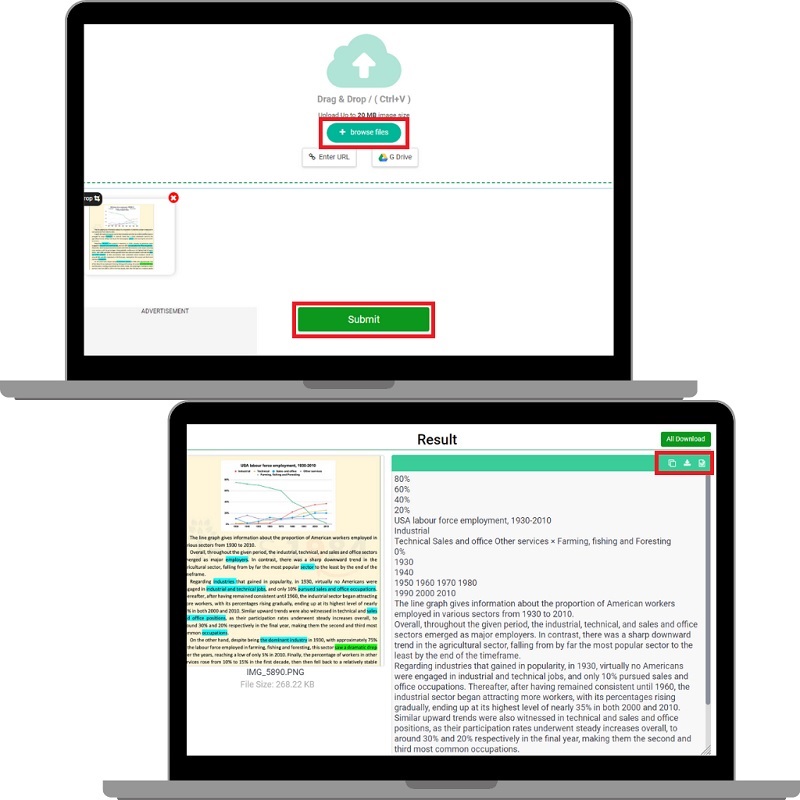
Copy chữ trong ảnh bằng Prepostseo
Vậy là Techcare Đà Nẵng đã chia sẻ đến các bạn một số phương pháp đơn giản nhất để sao chép chữ từ hình ảnh. Hi vọng thông qua hướng dẫn này, bạn đã có cái nhìn rõ hơn và có thêm lựa chọn thuận tiện nhất cho việc sao chép chữ trên ảnh.










